Контакты
"async" src="https://saintist.ru/wp-content/uploads/2024/05/google-icon-1.jpg" alt="значок Google">Google является (или была, в зависимости от того, кого вы спрашиваете) фаворитом среди любителей бесплатного программного обеспечения из-за их склонности «не быть злыми». Независимо от того, считаете вы это или нет, компания по-прежнему предлагает несколько довольно отличных услуг, к которым легко получить доступ через веб-браузер (и особенно хорошо, если доступ к ним осуществляется через собственный Chrome от Google).Возможно. Я в меньшинстве, но мне нравятся программы «толстых клиентов». При прочих равных условиях я предпочитаю получать электронную почту в Thunderbird, загружать и RSS-каналы в программе чтения и редактировать документы в LibreOffice. Google неплохо справляется с предоставлением этим типам программ доступа к своим сервисам, и хотя инструкций для этого достаточно для программ для Windows и Mac, для их поиска для Linux требуется немного больше времени. Это руководство покажет вам, как подключить программы на рабочем столе Ubuntu к различным веб-приложениям Google, чтобы получить приятный опыт работы с Linux, который мы все ищем.
Личные данные
«Большая четверка» персональных данных — расписания, задачи, контакты и электронная почта — размещаются в Календаре Google (первые два) и GMail (два последних). Доступ к ним достаточно открыт, и его легко использовать с помощью стандартных или устанавливаемых приложений из Центра программного обеспечения Ubuntu:
Календарь
В стандартной версии Ubuntu (начиная с Precision) не установлен стандартный компонент календаря (я предполагаю, что онипредполагают, что вы будете использовать веб-календарь), но вы это делаете возьми Тандерберд. Добавьте в Thunderbird расширение Lightning или, если вам нравится отдельное приложение-календарь, установите Sunbird. Затем добавьте к этому цифру Contents
Личные данные
nk" rel="noopenКалендарь
le="Поставщик Google">Поставщик Google , введите свои учетные данные Google, и вы сможете добавлять, редактировать и удалять встречи в своем календаре Google.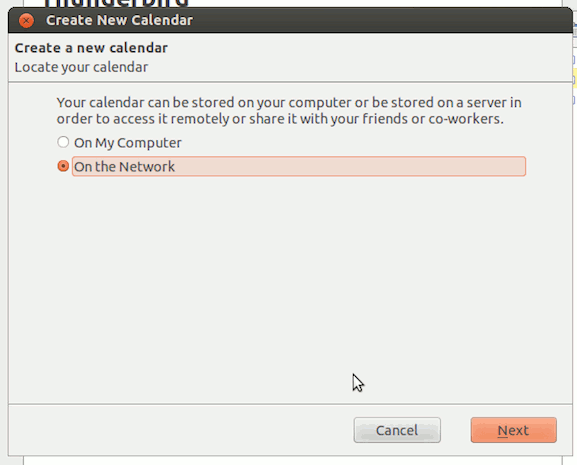
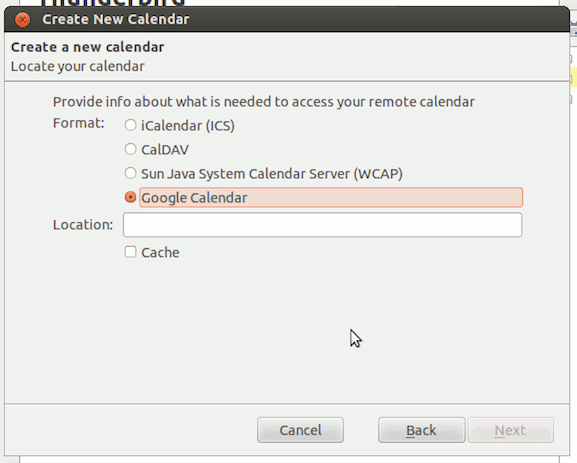
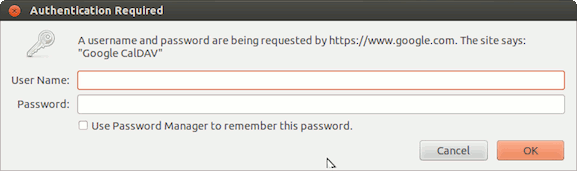
Задачи
Google Tasks уже давно является заброшенной функцией Календаря Google, а не тем замечательным инструментом повышения производительности, которым Google, безусловно, мог бы стать. Хотя существует ряд приложений для Android, использующих преимущества доступного API, пока не существует стабильных приложений для Linux, которые бы это делали. Но Получение вещей GNOME работает над добавлением Google Tasks в качестве одной из многих служб, которые можно использовать для хранения и получения информации о задачах.
Электронная почта
Thunderbird — это почтовый клиент по умолчанию в системах Ubuntu, начиная с текущей версии 12.04, и он может обрабатывать вашу почту GMail либо через POP3 (т. е. загружая почту на локальный компьютер), либо через IMAP (синхронизируя локальную копию вашего почтового ящика). почта с сервера). Учитывая все устройства (iPhone, планшеты Android, ноутбуки и т. д.), которые есть у большинства людей, нет особых причин не воспользоваться преимуществами протокола IMAP и не получать почту, которую вы используете.
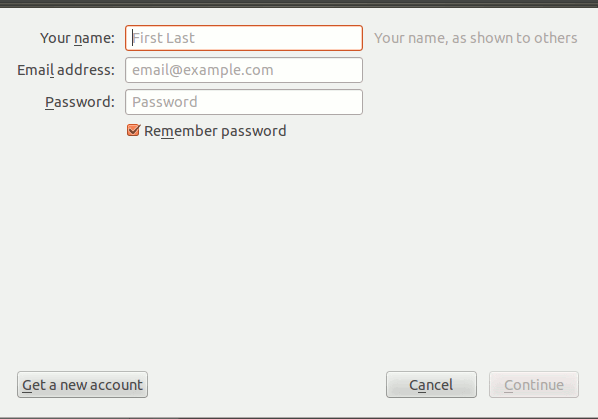
В Thunderbird настроить Gmail очень просто. В настройках «Добавить учетную запись почты» вам просто нужно ввести свое имя, адрес электронной почты и пароль, и он выполнит остальную настройку за вас.
Задачи
p>В отличие от расширения Lightning для календарей, Thunderbird изначально поставляется с функциональной адресной книгой. Установите Поставщик контактов Google , введите свои учетные данные, и все готово. Как только вы это сделаете, как показано на рисунках ниже, ваши контакты Google отобразятся в виде адресной книги в Thunderbird.
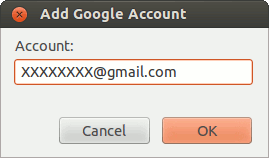
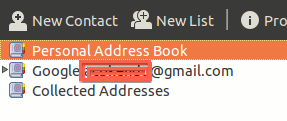
Google — большой поклонник Linux. Хотя их разработка настольных приложений по-прежнему отдает предпочтение Windows и Mac, они, по крайней мере, создали шлюзы для нас, любителей Linux, чтобы подключить Google! В с

